En este tema
- Acerca de las escalas X, Y y Z
- Mostrar u ocultar elementos de escala
- Cambiar la posición de las marcas principales
- Cambiar el rango de la escala
- Cambiar el número de marcas secundarias
- Cambiar los atributos de línea de eje
- Cambiar la fuente de las etiquetas de marcas
- Cambiar la fuente y el texto de las etiquetas de eje
Acerca de las escalas X, Y y Z
Cuando usted grafica dos variables en Minitab, usualmente muestra la variable Y en el eje vertical o eje Y para representar la respuesta y la variable X en el eje horizontal o eje X para representar el predictor. Cuando grafica variables en tres dimensiones, las variables X y Y comúnmente representan las variables predictorias y la variable Z generalmente representa la respuesta.
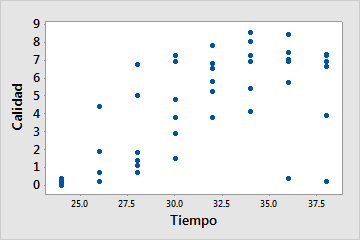
Gráfica de dispersión con escalas X y Y
Esta gráfica de dispersión muestra cómo el tiempo para recalentar (X) afecta la calidad (Y) de un plato principal congelado.
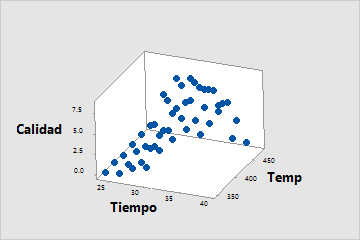
Gráfica de dispersión 3D con escalas X, Y y Z
Esta gráfica de dispersión 3D muestra cómo tanto la temperatura (X) como el tiempo para recalentarse (Y) afectan la calidad (Z) de un plato principal congelado.
Mostrar u ocultar elementos de escala
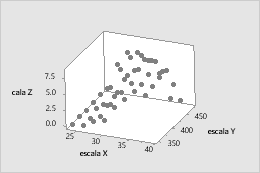
Gráfica de dispersión 3D
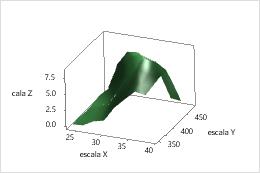
Gráfica de superficie 3D
- Haga clic en Escala.
- En la ficha Ejes y marcas, seleccione los elementos para mostrar.
- Haga doble clic en la gráfica.
- Haga doble clic en la escala para abrir el cuadro de diálogo Editar escala.
- En la ficha Mostrar, seleccione los elementos para mostrar.
Cambiar la posición de las marcas principales
- Haga doble clic en la gráfica.
- Haga doble clic en la escala para abrir el cuadro de diálogo Editar escala.
- En la ficha Scale, en Posición de las marcas principales, especifique una de las siguientes opciones:
- Automático: Mostrar las marcas en sus posiciones predeterminadas.
- Número de marcas: Ingrese el número de marcas. Minitab espacia las marcas uniformemente a lo largo de la línea del eje. (No está disponible para todas las gráficas.)
- Posición de marcas Ingrese los valores de escala en los que desea que aparezcan las marcas principales. Usted puede ingresar una serie de números o especificar un rango de valores. Utilice dos puntos entre dos números para indicar el rango. Utilice una barra oblicua después del rango para indicar una cantidad de incremento. Por ejemplo, 5:30/5 coloca marcas en 5, 10, 15, 20, 25 y 30.
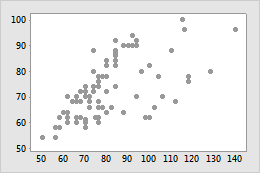
Posiciones predeterminadas de las marcas

Posiciones personalizadas de las marcas
Cambiar el rango de la escala
- Haga doble clic en la gráfica.
- Haga doble clic en la escala para abrir el cuadro de diálogo Editar escala.
- En la ficha Escala, en Rango de escala, deseleccione Automático para Mínimo o Máximo, luego ingrese el nuevo mínimo o máximo.
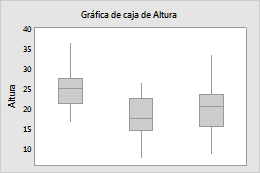
Rango predeterminado de la escala Y
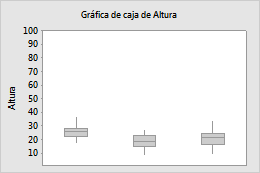
Rango personalizado de la escala Y
Cambiar el número de marcas secundarias
- Haga doble clic en la gráfica.
- Haga doble clic en la escala para abrir el cuadro de diálogo Editar escala.
- En la ficha Scale, deseleccione Automático, luego ingrese un número.
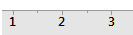
1 marca secundaria
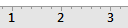
4 marcas secundarias
Nota
Para que las marcas secundarias aparezcan en la gráfica, usted debe seleccionarlas en la ficha Mostrar.
Cambiar los atributos de línea de eje
- Haga doble clic en la gráfica.
- Haga doble clic en la escala para abrir el cuadro de diálogo Editar escala.
- En la ficha Atributos, especifique las opciones.
Cambiar la fuente de las etiquetas de marcas
- Haga doble clic en la gráfica.
- Haga doble clic en la escala para abrir el cuadro de diálogo Editar escala.
- En la ficha Fuente, especifique las opciones.
Cambiar la fuente y el texto de las etiquetas de eje
- Haga doble clic en la gráfica.
- Haga doble clic en la etiqueta de eje para abrir el cuadro de diálogo Editar etiqueta del eje.
- En la ficha Fuente, edite el texto y la fuente.
